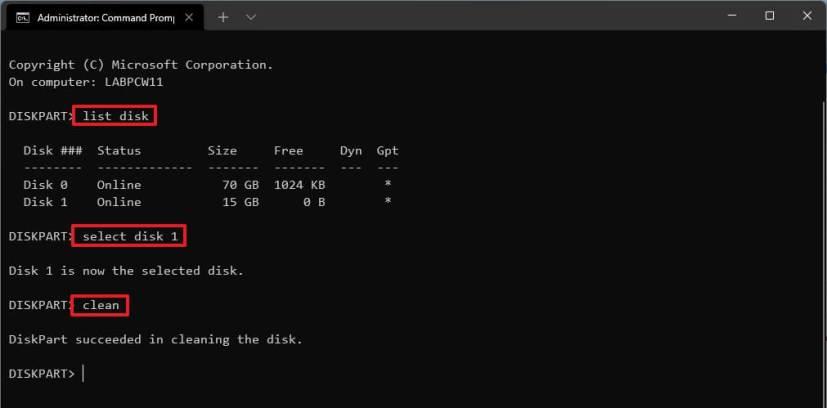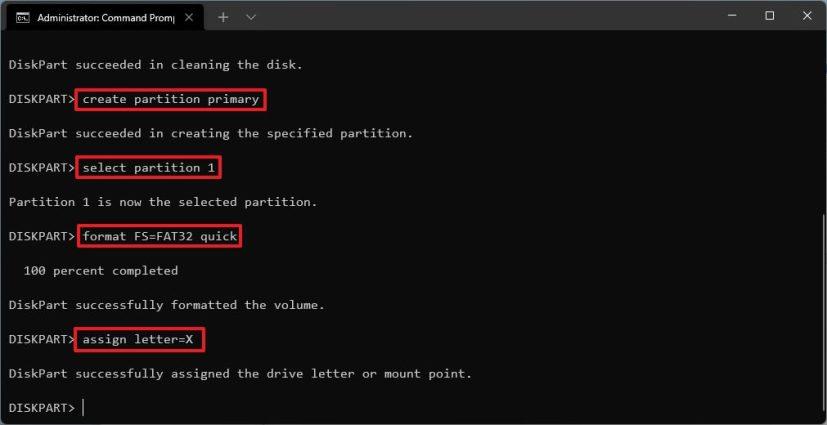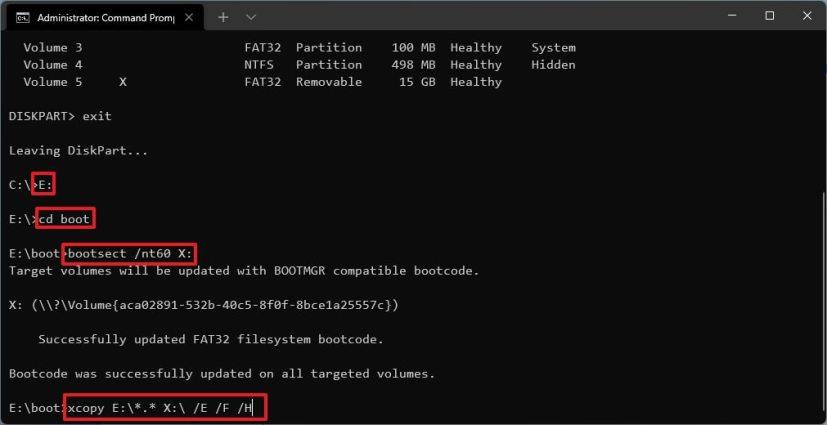Op Windows 11 (of Windows 10) kunt u een USB-opstartmedium maken met verschillende tools, waaronder Media Creation Tool en de populaire open-source Rufus. U kunt echter ook de opdrachtprompt gebruiken met de DiskPart-tool om een USB te maken om een computer op te starten om Windows 11 te installeren en te profiteren van alle nieuwe functies .
In deze handleiding leert u de stappen om een USB-flashstation te maken om een computer op te starten om Windows 11 te installeren. U kunt deze instructies ook gebruiken op Windows 10 .
Maak een opstartbare USB om Windows 11 te installeren met de opdrachtprompt
Om een USB-flashstation te maken om Windows 11 met de opdrachtprompt te installeren, downloadt u het ISO-bestand en volgt u deze stappen:
-
Start openen .
-
Zoek naar Opdrachtprompt , klik met de rechtermuisknop op het bovenste resultaat en selecteer de optie Uitvoeren als beheerder .
-
Typ de volgende opdracht om DiskPart te openen en druk op Enter :
schijfpart
-
Typ de volgende opdracht om de USB-flashdrive te bepalen en druk op Enter :
lijst schijf
-
Typ de volgende opdracht om de opslag te selecteren en druk op Enter :
selecteer schijf 1
Snelle tip: het select disk 1 commando als voorbeeld, maar je moet 1 vervangen door het nummer van de flashdrive die je wilt gebruiken.
-
Typ de volgende opdrachten om alles van de USB-stick te verwijderen en druk op Enter :
schoon
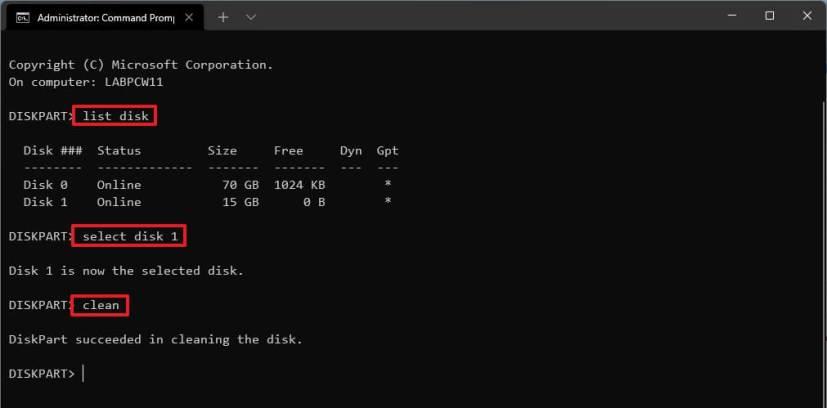
DiskPart schone USB
-
Typ de volgende opdracht om een primaire partitie te maken en druk op Enter :
maak partitie primair aan
-
Typ de volgende opdracht om de nieuwe partitie te selecteren en druk op Enter :
selecteer partitie 1
-
Typ de volgende opdracht om de USB-flashdrive opstartbaar te maken en druk op Enter :
formaat FS=FAT32 snel
-
Typ de volgende opdracht om een volume en een stationsletter toe te wijzen aan de USB-flashdrive en druk op Enter :
letter toewijzen = X
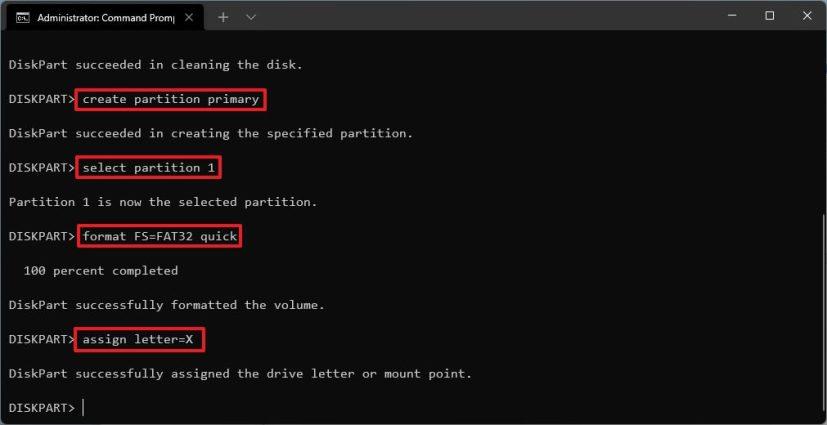
Maak UEFI opstartbare USB
Wijzig in de opdracht X voor elke beschikbare letter die u wilt gebruiken.
-
Typ de volgende opdracht om de tool af te sluiten en druk op Enter :
Uitgang
-
Typ de volgende opdracht om het ISO-bestand van Windows 11 te koppelen en druk op Enter :
PowerShell Mount-DiskImage -ImagePath "C:\path\to\Windows11.iso"

PowerShell ISO-opdracht aankoppelen
Werk in de opdracht het pad bij met de locatie waar u het Windows 11 ISO-bestand hebt opgeslagen.
-
Typ de volgende opdracht om DiskPart opnieuw te starten en druk op Enter :
schijfpart
-
Typ de volgende opdracht om de stationsletter voor het aangekoppelde Windows 11 ISO-bestand te bepalen en druk op Enter :
lijst volume
-
Typ de volgende opdracht om DiskPart af te sluiten en druk op Enter :
Uitgang
-
Typ de volgende opdracht om toegang te krijgen tot het ISO-bestand van Windows 11 en druk op Enter :
E:
-
Typ de volgende opdracht in de opstartmap en druk op Enter :
cd opstarten
-
Typ de volgende opdracht om de volume-opstartcode voor de USB-flashdrive bij te werken en druk op Enter :
bootsect /nt60 X :
-
Typ de volgende opdracht om alle installatiebestanden van Windows 11 naar de USB-stick te kopiëren en druk op Enter :
xkopie E:\*.* X:\ /E /F /H
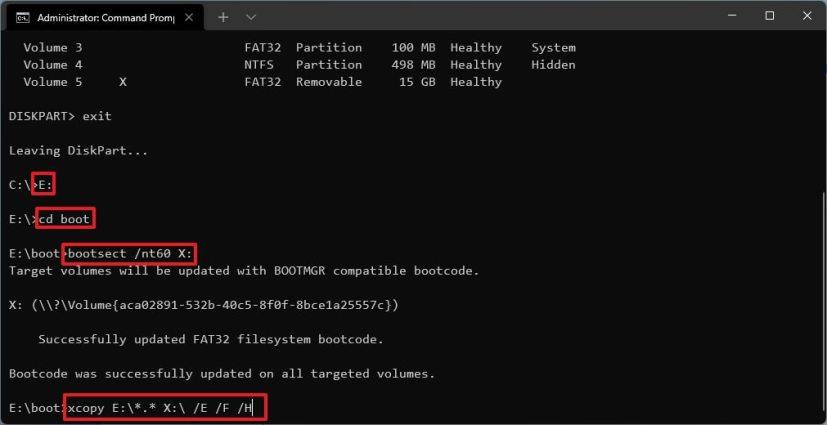
Windows 11 USB maken
Wijzig in de opdracht de stationsletters E en X met de juiste stationsletters voor respectievelijk de Windows 11 ISO-image en de USB-flashdrive.
Nadat u de stappen hebt voltooid, kunt u de flashdrive gebruiken om de computer te starten om een nieuwe installatie van Windows 11 uit te voeren.